Como remover search.trustenviroment.com das configurações do navegador?
Vírus MacTambém conhecido como: sequestrador de navegador search.trustenviroment.com
Faça uma verificação gratuita e verifique se o seu computador está infectado.
REMOVER AGORAPara usar a versão completa do produto, precisa de comprar uma licença para Combo Cleaner. 7 dias limitados para teste grátis disponível. O Combo Cleaner pertence e é operado por RCS LT, a empresa-mãe de PCRisk.
Como remover o sequestrador de navegador search.trustenviroment.com do Mac?
O que é search.trustenviroment.com?
Search.trustenviroment.com é o endereço de um mecanismo de pesquisa falso. É denominado de falso porque não gera os seus próprios resultados exclusivos. Regra geral, os mecanismos de pesquisa/os os seus endereços falsos são promovidos por aplicações potencialmente indesejadas (APIs) classificadas como sequestradores de navegador. O adware também pode ser projetado para promover mecanismos de pesquisa falsos. Vale a pena mencionar que tais aplicações podem ser e muitas vezes são projetados para recolher várias informações também. Na maioria dos casos, os utilizadores descarregam e instalam sem saber, sem querer. Sabe-se que search.trustenviroment.com é promovido através de um instalador falso não oficial do Adobe Flash Player.
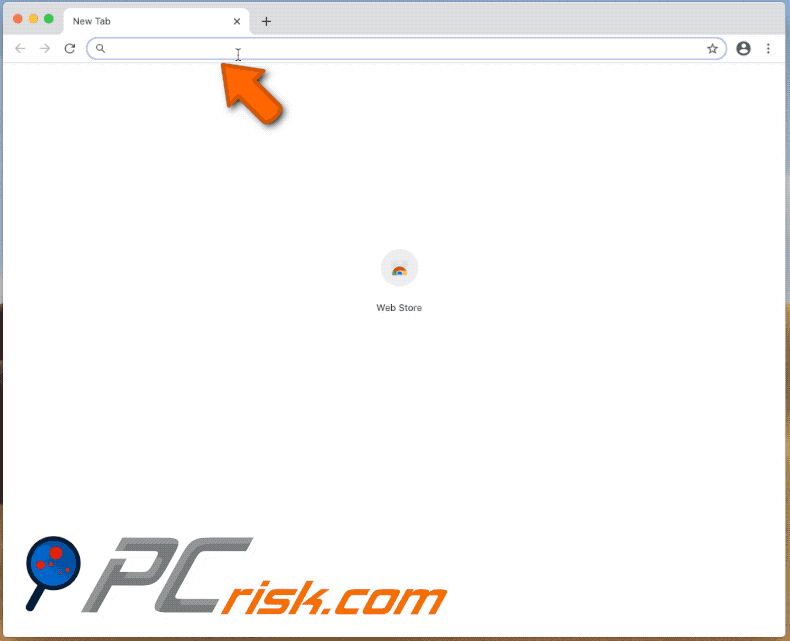
Normalmente, os navegadores são sequestrados quando um determinado API (por exemplo, sequestrador de navegador ou adware) altera suas configurações, como endereço de um mecanismo de pesquisa padrão, página inicial e novo separador para um endereço de algum mecanismo de pesquisa falso. A pesquisa demonstra que, neste caso, search.trustenviroment.com é atribuído como um mecanismo de pesquisa padrão. É denominado de falso porque fornece resultados gerados pelo Yahoo - search.trustenviroment.com redireciona os utilizadores para search.yahoo.com. Normalmente, os utilizadores de navegadores sequestrados podem remover o endereço de um mecanismo de pesquisa falso das configurações do navegador apenas quando um determinado API projetado para promovê-lo não está mais instalado. Conforme mencionado na introdução, estas aplicações indesejadas podem ser projetadas não apenas para promover mecanismos de pesquisa falsos, mas também para recolher vários dados. Na maioria das vezes, reúnem detalhes como consultas de pesquisa inseridas, endereços de páginas visitadas, geolocalização e endereços IP. No entanto, em alguns casos, também podem aceder informações confidenciais. O maior problema com isso é que os seus desenvolvedores podem vender as informações recolhidas a terceiros (potencialmente criminosos cibernéticos) ou usá-las indevidamente para gerar rendimento de outras formas. Como resultado, os utilizadores podem tornar-se vítimas de roubo de identidade, ter problemas relacionados à privacidade online, segurança de navegação ou outros problemas. Se alguma API estiver instalada num navegador e/ou computador, deve ser removida o mais rápido possível.
| Nome | sequestrador de navegador search.trustenviroment.com |
| Tipo de Ameaça | Sequestrador de navegador, malware do Mac, vírus do Mac |
| A Servir o Endereço IP | 13.249.95.100 |
| Sintomas | O seu Mac ficou mais lento do que o normal, vê anúncios pop-up indesejados e é redirecionado para sites obscuros. |
| Métodos de Distribuição | Os anúncios pop-up fraudulentos, instaladores de software grátis (agregação), instaladores de Flash Player falsos, os descarregamentos de ficheiros torrent. |
| Danos | Rastreio de navegação na Internet (possíveis problemas de privacidade), exibição de anúncios indesejados, redirecionamentos para sites obscuros, perda de informações privadas. |
| Remoção do Malware (Windows) |
Para eliminar possíveis infecções por malware, verifique o seu computador com software antivírus legítimo. Os nossos investigadores de segurança recomendam a utilização do Combo Cleaner. Descarregar Combo CleanerO verificador gratuito verifica se o seu computador está infectado. Para usar a versão completa do produto, precisa de comprar uma licença para Combo Cleaner. 7 dias limitados para teste grátis disponível. O Combo Cleaner pertence e é operado por RCS LT, a empresa-mãe de PCRisk. |
Mais exemplos de mecanismos de pesquisa falsos são search.getstranto.club, search.standartanalog.com e search.navigationbuffer.com. Normalmente, são anunciados como mecanismos de pesquisa úteis que supostamente fornecem resultados de pesquisa precisos. No entanto, a maioria não fornece nenhum resultado exclusivo - exibem resultados gerados por algum outro mecanismo de pesquisa legítimo como Yahoo, Google, Bing. No entanto, alguns mecanismos de pesquisa falsos fornecem os seus próprios resultados que incluem links para páginas questionáveis. Como mencionado acima, na maioria das vezes mecanismos de pesquisa falsos são promovidos por aplicações potencialmente indesejadas.
Como é que search.trustenviroment.com foi instalado no meu computador?
A pesquisa demonstra que search.navigationbuffer.com é promovido através de algum instalador falso do Adobe Flash Player. Não é seguro usar estes instaladores porque podem ser projetados para instalar malware, por exemplo, ransomware, algum malware tipo Trojan. As APIs que alteram as configurações do navegador para promover algum mecanismo de pesquisa falso também podem ser distribuídos através de descarregamento e/ou configurações de instalação de outros programas, incluindo-os nessas configurações como ofertas adicionais. Este método de distribuição é conhecido como "agregação". Regra geral, essas ofertas podem ser encontradas e recusadas em "Personalizadas", "Avançadas" e outras configurações semelhantes de configurações. No entanto, nem todos os utilizadores marcam e alteram essas configurações (ou desmarque certas caixas de seleção disponíveis). Quando os utilizadores deixam as configurações mencionadas inalteradas, permitem que as APIs sejam descarregues e/ou instaladas juntamente com os programas que os incluem nas suas configurações. Além disso, o software indesejado pode ser descarregue e/ou instalado clicar em anúncios fraudulentos que são projetados para executar determinados scripts. Na maioria dos casos, estes anúncios aparecem em sites não confiáveis.
Como evitar a instalação de aplicações potencialmente indesejadas?
Recomenda-se descarregar programas (e ficheiros) de sites oficiais e através de links diretos. Não é seguro usar quaisquer outras fontes ou ferramentas para isso. Por exemplo, descarregadores de terceiros, sites não oficiais, redes peer-to-peer, como clientes de torrent, eMule, etc. Instaladores de terceiros também não devem ser usados. Além disso, é aconselhável analisar as configurações de descarregamento e/ou instalação que contenham configurações como "Personalizadas", "Avançadas" e ver se mencionam ofertas para descarregar e/ou instalar aplicações indesejadas. Outra forma de evitar descarregamentos e/ou instalações indesejados é não clicar em anúncios exibidos em sites questionáveis. Tendem a ser projetados para promover páginas não confiáveis e podem ser projetados para descarregar e instalar software indesejado. Se houver extensões, plug-ins e/ou complementos suspeitos e indesejados instalados num navegador ou aplicações deste tipo instalados no sistema operativo, devem ser desinstalados. Se o seu computador já estiver infectado com sequestradores de navegador, recomendamos executar uma verificação com Combo Cleaner Antivirus para Windows para eliminá-los automaticamente..
Instalador fraudulento usado para promover search.trustenviroment.com:
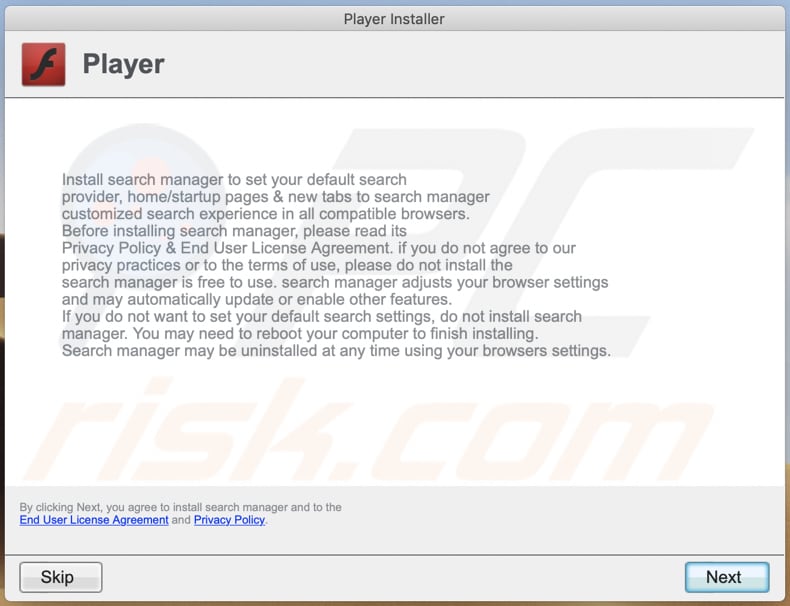
Search.trustenviroment.com atribuído como o endereço de um mecanismo de pesquisa padrão no Chrome:
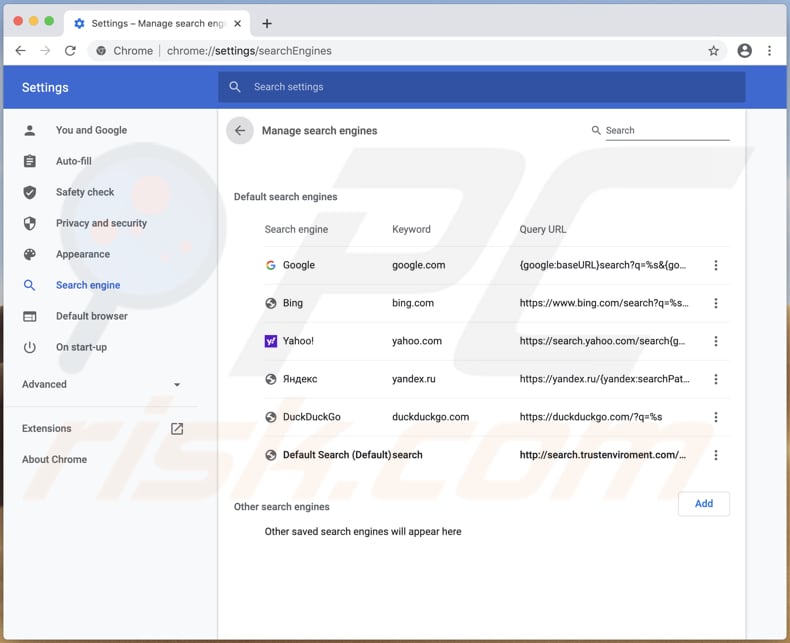
Remoção automática instantânea do malware:
A remoção manual de ameaças pode ser um processo moroso e complicado que requer conhecimentos informáticos avançados. O Combo Cleaner é uma ferramenta profissional de remoção automática do malware que é recomendada para se livrar do malware. Descarregue-a clicando no botão abaixo:
DESCARREGAR Combo CleanerAo descarregar qualquer software listado no nosso website, concorda com a nossa Política de Privacidade e Termos de Uso. Para usar a versão completa do produto, precisa de comprar uma licença para Combo Cleaner. 7 dias limitados para teste grátis disponível. O Combo Cleaner pertence e é operado por RCS LT, a empresa-mãe de PCRisk.
Menu rápido:
- O que é search.trustenviroment.com ?
- PASSO 1. Remova os ficheiros e pastas relacionados a search.trustenviroment.com do OSX.
- PASSO 2. Remova o redirecionamento search.trustenviroment.com do Safari.
- PASSO 3. Remova o sequestrador de navegador search.trustenviroment.com do Google Chrome.
- PASSO 4. Remova a página inicial search.trustenviroment.com e o mecanismo de pesquisa padrão do Mozilla Firefox.
O vídeo demonstra como remover adware e sequestradores de navegador de um computador Mac:
Remoção do redirecionamento de search.trustenviroment.com:
Remova as aplicações potencialmente indesejadas relacionadas a search.trustenviroment.com da sua pasta "Aplicações":

Clique no ícone Finder. Na janela do Finder, selecione "Aplicações". Na pasta de aplicações, procure por "MPlayerX", "NicePlayer" ou outras aplicações suspeitas e arraste-as para a Reciclagem. Depois de remover as aplicações potencialmente indesejadas que causam os anúncios online, faça uma verificação no seu Mac à procura de componentes indesejados restantes.
DESCARREGAR removedor de infeções por malware
Combo Cleaner faz uma verificação se o seu computador estiver infetado. Para usar a versão completa do produto, precisa de comprar uma licença para Combo Cleaner. 7 dias limitados para teste grátis disponível. O Combo Cleaner pertence e é operado por RCS LT, a empresa-mãe de PCRisk.
Remova os ficheiros e pastas relacionados a sequestrador de navegador search.trustenviroment.com:

Clique no ícone do Finder, no menu de barras. Escolha Ir, e clique em Ir para Pasta...
 Verifique por ficheiros gerados por adware na pasta /Library/LaunchAgents:
Verifique por ficheiros gerados por adware na pasta /Library/LaunchAgents:

Na pasta Ir para...barra, tipo: /Library/LaunchAgents
 Na pasta "LaunchAgents", procure por ficheiros adicionados recentemente suspeitos e mova-os para a Reciclagem. Exemplos de ficheiros gerados pelo adware - “installmac.AppRemoval.plist”, “myppes.download.plist”, “mykotlerino.ltvbit.plist”, “kuklorest.update.plist”, etc. Comumente o adware instala vários ficheiros no mesmo string.
Na pasta "LaunchAgents", procure por ficheiros adicionados recentemente suspeitos e mova-os para a Reciclagem. Exemplos de ficheiros gerados pelo adware - “installmac.AppRemoval.plist”, “myppes.download.plist”, “mykotlerino.ltvbit.plist”, “kuklorest.update.plist”, etc. Comumente o adware instala vários ficheiros no mesmo string.
 Verifique para adware gerado por ficheiros na pasta /Library/Application Support:
Verifique para adware gerado por ficheiros na pasta /Library/Application Support:

Na pasta Ir para...barra, tipo: /Library/Application Support
 Na pasta "Application Support", procure qualquer pasta suspeita recém-adicionada. Por exemplo, "MPlayerX" ou tese "NicePlayer" e mova as pastas para a Reciclagem.
Na pasta "Application Support", procure qualquer pasta suspeita recém-adicionada. Por exemplo, "MPlayerX" ou tese "NicePlayer" e mova as pastas para a Reciclagem.
 Verifique por ficheiros gerados por adware na pasta ~/Library/LaunchAgents:
Verifique por ficheiros gerados por adware na pasta ~/Library/LaunchAgents:

Na barra Ir para Pasta, escreva: ~/Library/LaunchAgents

Na pasta "LaunchAgents", procure por ficheiros adicionados recentemente suspeitos e mova-os para a Reciclagem. Exemplos de ficheiros gerados pelo adware - “installmac.AppRemoval.plist”, “myppes.download.plist”, “mykotlerino.ltvbit.plist”, “kuklorest.update.plist”, etc. Comumente o adware instala vários ficheiros no mesmo string.
 Verifique por ficheiros gerados por adware na pasta /Library/LaunchDaemons:
Verifique por ficheiros gerados por adware na pasta /Library/LaunchDaemons:
 Na pasta Ir para...barra, tipo: /Library/LaunchDaemons
Na pasta Ir para...barra, tipo: /Library/LaunchDaemons

Na pasta "LaunchDaemons", procure qualquer ficheiro suspeito recém-adicionado. Por exemplo “com.aoudad.net-preferences.plist”, “com.myppes.net-preferences.plist”, "com.kuklorest.net-preferences.plist”, “com.avickUpd.plist”, etc., e mova-os para a Reciclagem.
 Verifique o seu Mac com o Combo Cleaner:
Verifique o seu Mac com o Combo Cleaner:
Se seguiu todas as etapas na ordem correta, o Mac deve estar livre de infecções. Para ter certeza de que seu sistema não está infectado, execute uma verificação com o Combo Cleaner Antivirus. Descarregue-o AQUI. Depois de descarregar o ficheiro, clique duas vezes no instalador combocleaner.dmg, na janela aberta, arraste e solte o ícone Combo Cleaner no topo do ícone Applications. Agora abra a sua barra de lançamento e clique no ícone Combo Cleaner. Aguarde até que o Combo Cleaner atualize seu banco de dados de definições de vírus e clique no botão "Start Combo Scan".

O Combo Cleaner irá analisar o seu Mac em pesquisa de infecções por malware. Se a verificação antivírus exibir "nenhuma ameaça encontrada", isso significa que pode continuar com o guia de remoção, caso contrário, é recomendável remover todas as infecções encontradas antes de continuar.

Depois de remover os ficheiros e pastas gerados pelo adware, continue a remover extensões fraudulentas dos seus navegadores de Internet.
Remoção do sequestrador de navegador search.trustenviroment.com dos navegadores de Internet:
 Remova extensões fraudulentas do Safari:
Remova extensões fraudulentas do Safari:
Remova sequestrador de navegador search.trustenviroment.com as extensões relacionada ao Safari:

Abra o navegador Safari, a partir do menu de barra, selecione "Safari" e clique em "Preferências ...".

Na janela de preferências, selecione "Extensões" e procure por qualquer extensão suspeita recém-instalada. Quando localizada clique no botão "Desinstalar" ao lado dela/delas. Note que pode desinstalar seguramente todas as extensões do seu navegador Safari - não são cruciais para o funcionamento normal do navegador.
- Se continuar a ter problemas com redirecionamentos de navegador e anúncios indesejados - Restaure o Safari.
 Remova os plugins fraudulentos do Mozilla Firefox:
Remova os plugins fraudulentos do Mozilla Firefox:
Remova sequestrador de navegador search.trustenviroment.com add-ons relacionados ao Mozilla Firefox:

Abra o navegador Mozilla Firefox. No canto superior direito do ecrã, clique no botão "Abrir Menu" (três linhas horizontais). No menu aberto, escolha "Add-ons".

Escolha o separador "Extensões" e procure os complementos suspeitos recém-instalados. Quando localizado clique no botão "Desinstalar" ao lado dele/deles. Note que pode desinstalar seguramente todas as extensões do seu navegador Mozilla Firefox - não são cruciais para o funcionamento normal do navegador.
Se continuar a ter problemas com redirecionamentos de navegador e anúncios indesejados - Restaure o Mozilla Firefox.
 Remova as extensões fraudulentas do Google Chrome:
Remova as extensões fraudulentas do Google Chrome:
Remova sequestrador de navegador search.trustenviroment.com add-ons relacionados ao Google Chrome:

Abra o Google Chrome e clique no botão "menu Chrome" (três linhas horizontais), localizado no canto superior direito da janela do navegador. A partir do menu flutuante, escolha "Mais Ferramentas" e selecione "Extensões".

Escolha a janela "Extensões" e procure os add-ons suspeitos recém-instalados. Quando localizado clique no botão "Reciclagem" ao lado dele/deles. Note que pode desinstalar seguramente todas as extensões do seu navegador Google Chrome - não são cruciais para o funcionamento normal do navegador.
Se continuar a ter problemas com redirecionamentos de navegador e anúncios indesejados - Restaure o Google Chrome.
Partilhar:

Tomas Meskauskas
Pesquisador especialista em segurança, analista profissional de malware
Sou um apaixonado por segurança e tecnologia de computadores. Tenho experiência de mais de 10 anos a trabalhar em diversas empresas relacionadas à resolução de problemas técnicas e segurança na Internet. Tenho trabalhado como autor e editor para PCrisk desde 2010. Siga-me no Twitter e no LinkedIn para manter-se informado sobre as mais recentes ameaças à segurança on-line.
O portal de segurança PCrisk é fornecido pela empresa RCS LT.
Pesquisadores de segurança uniram forças para ajudar a educar os utilizadores de computadores sobre as mais recentes ameaças à segurança online. Mais informações sobre a empresa RCS LT.
Os nossos guias de remoção de malware são gratuitos. Contudo, se quiser continuar a ajudar-nos, pode-nos enviar uma ajuda, sob a forma de doação.
DoarO portal de segurança PCrisk é fornecido pela empresa RCS LT.
Pesquisadores de segurança uniram forças para ajudar a educar os utilizadores de computadores sobre as mais recentes ameaças à segurança online. Mais informações sobre a empresa RCS LT.
Os nossos guias de remoção de malware são gratuitos. Contudo, se quiser continuar a ajudar-nos, pode-nos enviar uma ajuda, sob a forma de doação.
Doar
▼ Mostrar comentários